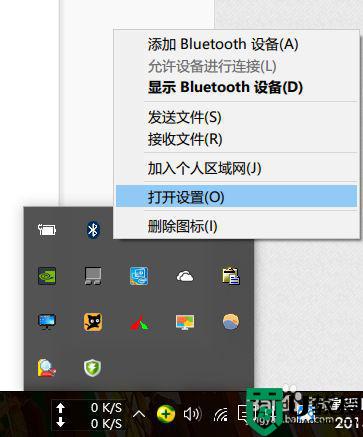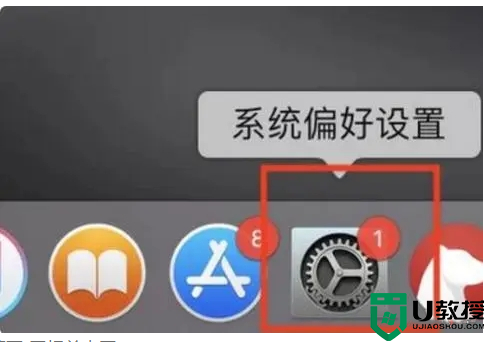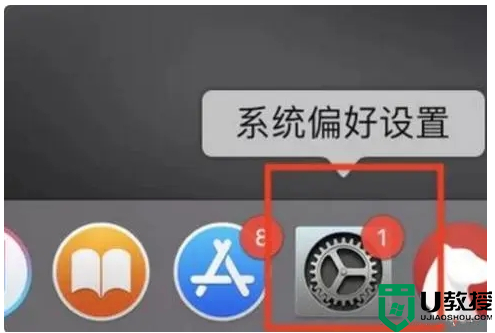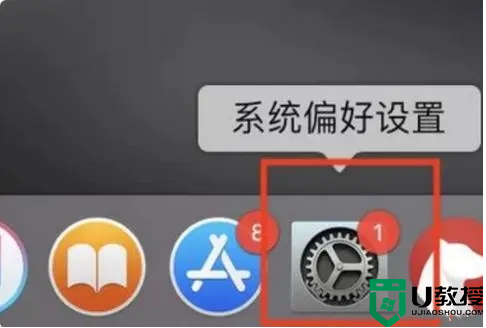thinkpad蓝牙鼠标经常断线如何解决 thinkpad蓝牙鼠标频繁断线修复方法
在使用thinkpad电脑的过程中,有些用户的外接设备会选择带有无线蓝牙功能的,因为这样连接起来也相当方便,不过有用户在给thinkpad电脑连接蓝牙鼠标之后总是会出现断线的情况,那么thinkpad蓝牙鼠标经常断线如何解决呢?这里小编就来告诉大家thinkpad蓝牙鼠标频繁断线修复方法。
具体方法:
1、右键单击屏幕右下角托盘区的蓝牙图标,在弹出的对话框中选中“允许蓝牙设备查找这台电脑”,再点击确定。
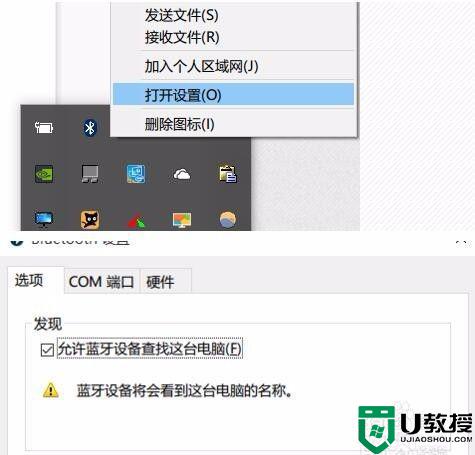
2、右键单击屏幕左下角的Win图标>点击进入“设备管理器”>双击蓝牙图标来展开子目录>双击打开每一个子项,如果新出现的对话框中有“电源管理”的选项卡。就反选“允许计算机关闭此设备以节约电源”的选项,再点击确定。
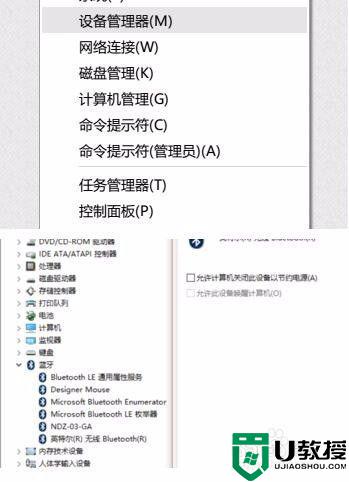
3、继续在设备管理器中双击“网络适配器”>双击打开每一个子项,如果新出现的对话框中有“电源管理”的选项卡。就反选“允许计算机关闭此设备以节约电源”的选项,再点击确定。
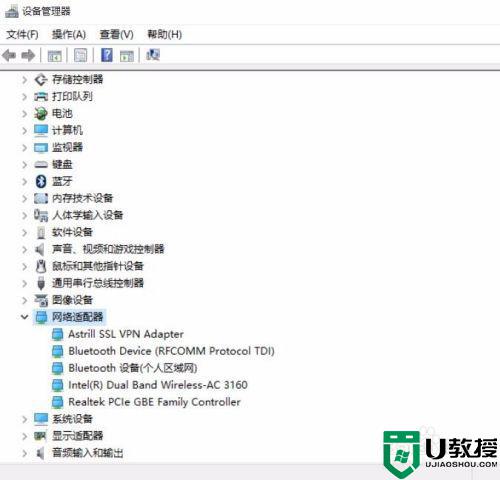
4、继续在设备管理器中双击“人体学输入设备”双击打开每一个子项,如果新出现的对话框中有“电源管理”的选项卡,就反选“允许计算机关闭此设备以节约电源”的选项,并选中“允许此设备唤醒计算机”,再点击确定。
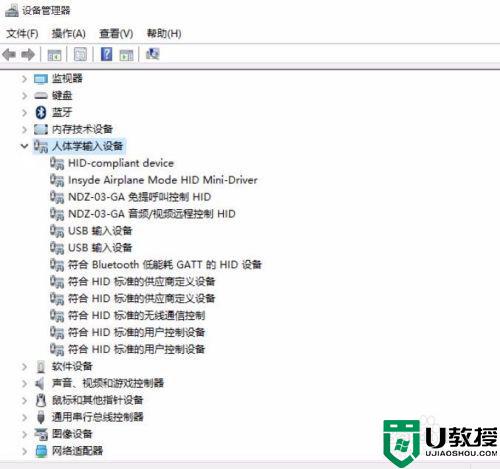
5、继续在设备管理器中双击“鼠标和其他指针设备”,以及“通用串行总线控制器”下列出的每个设备,并执行上述操作。
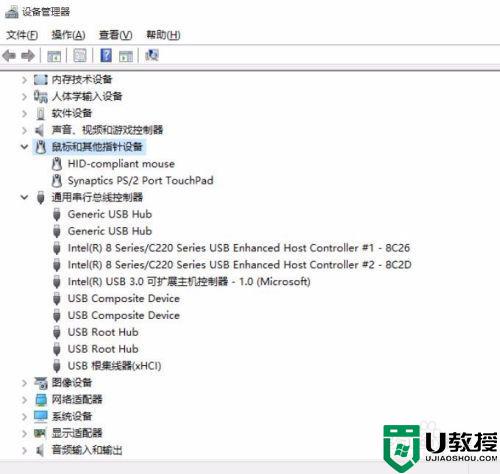
上述就是关于thinkpad蓝牙鼠标频繁断线修复方法了,有遇到相同问题的用户可参考本文中介绍的步骤来进行修复,希望能够对大家有所帮助。